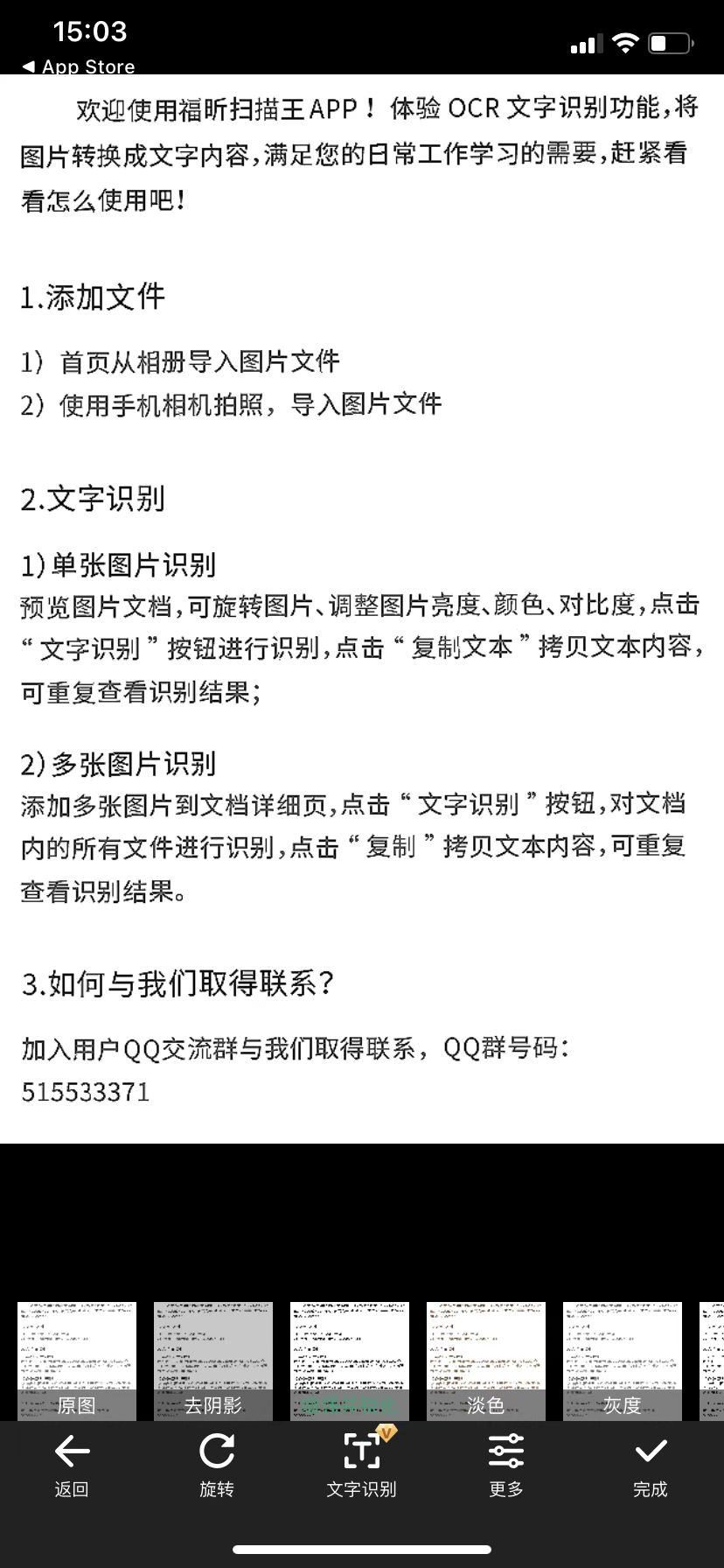纸质的文件总是不放心,害怕它那一天就不见了,那不如把所有的证件资料都存入手机里面。在科技愈发发达的现在,想要达成这种效果非常简单,使用ocr技术既可,那么今天小编就带大家来看看
ocr汉字识别软件怎么用,如何快速地识别出图片中的文字?
ocr汉字识别软件怎么用
这里以
福昕全能王为例。
在电脑中打开福昕全能王之后,以识别单张图片为例,点击界面中的单张快速识别,在接下来的界面中,点击窗口中的上传图片,将需要识别的图片上传进来。这里需要注意的是,目前该软件支持的图片格式只有PNG、JPG、BMP三种。
选择软件中的功能
接下来咱们看下方的导出格式,点击一下这里,将选项设置为DOCX或者是DOC这两种就可以了。
完善设置
完成上述的操作之后,点击右下角的开始识别,等待识别完成之后,再点击导出识别结果就可以了。
如何快速识别出图片中的文字
打开OCR文字识别软件之后,它是有批量识别的功能的。
这里支持PNG、JPG和BMP三种图片的格式,点击上传图片,就可以将需要识别的图片上传进来了。
上传好图片之后,直接点击右下角的开始识别,等待十多秒之后,被识别出来的文字就会显示在右边的区域中了。
识别出文字之后,最后要做的就是将文件导出来了,点击右下角的导出识别结果就可以了。
ocr软件如何识别营业执照
1、首先下载福昕全能王。
2、把软件安装好之后,可以双击打开软件,进入到“
票证识别”页面。
3、然后我们再把想要识别的营业执照给添加到软件中进行识别,点击下方的“打开”把要识别的营业执照添加进去就可以。
4、把文件添加进去之后,选择它的类型,我们这里选择“营业执照”。
5、选择好类型之后,点击软件上面的开始识别,然后等待一会就显示识别成功。
6、在识别完成之后,我们可以打开文件看一下识别的效果。
以上就是小编关于ocr汉字识别软件怎么用以及如何快速识别出图片中的文字的问题解答,大家在进行图片信息转换成文字的操作时,可以试试福昕全能王这款软件,一定能最快地达成你的要求。